早速Woredpressブログの始め方を解説したいですが...
その前に!ブログのURLになるドメインを考えておきましょう!
変更はできないので、未来でも使い続けられるドメインがいいですね。
すでに使用されていると使えないので、複数考えておくことがポイントです!
ゴールをイメージしてみよう
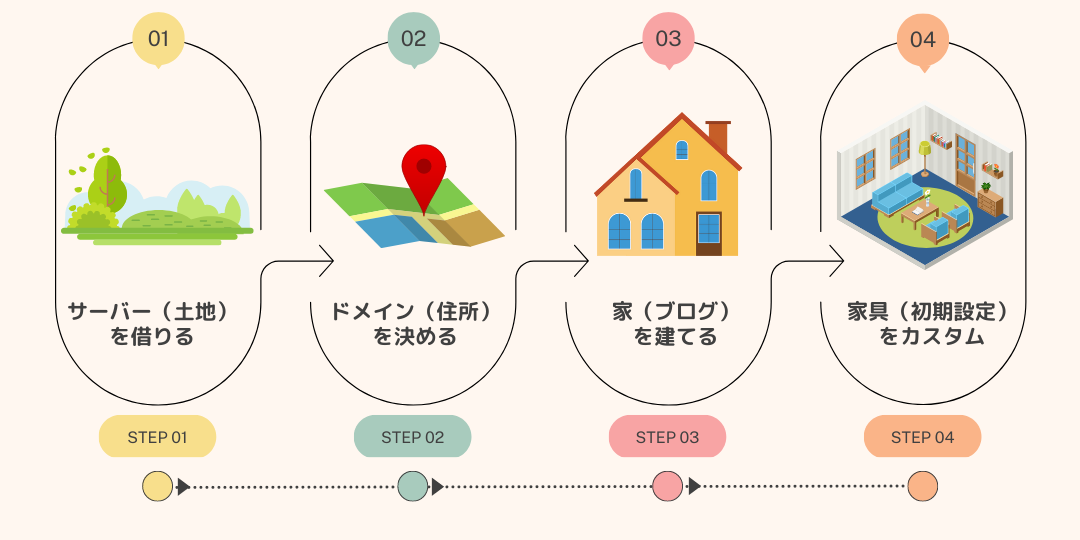
ブログとは、「家を建てること」だとイメージすると分かりやすいと言われています。
step
1サーバー(土地)を借りる
step
2ドメイン(住所)を決める
step
3家(ブログ)を建てる
step
4家具(初期設定)をカスタムする
ブログをつくっていこう
まずは家(ブログ)を建てる土地(サーバー)を選びましょう。
サーバーの申し込み手順
レンタルサーバーは色々な会社があります。
その中でもおすすめなのが私も使っている「エックスサーバー![]() 」です。
」です。
というのも多くのブロガーが利用していて、国内NO.1のレンタルサーバーなので安心感で選びました。
エックスサーバーの申し込み一つで、ワードプレスの開設まで出来てしまいます。
エックスサーバーのお申込み手順
まずエックスサーバーのTOPページにアクセスします。
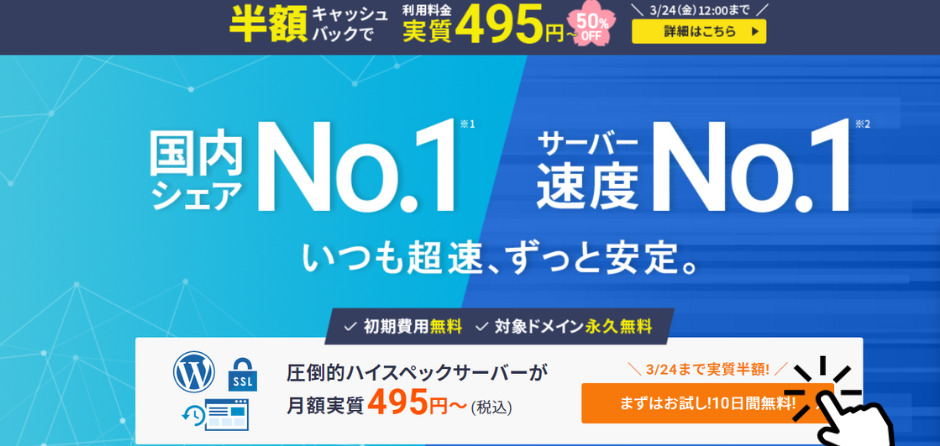
右下の「ボタン」をクリック!
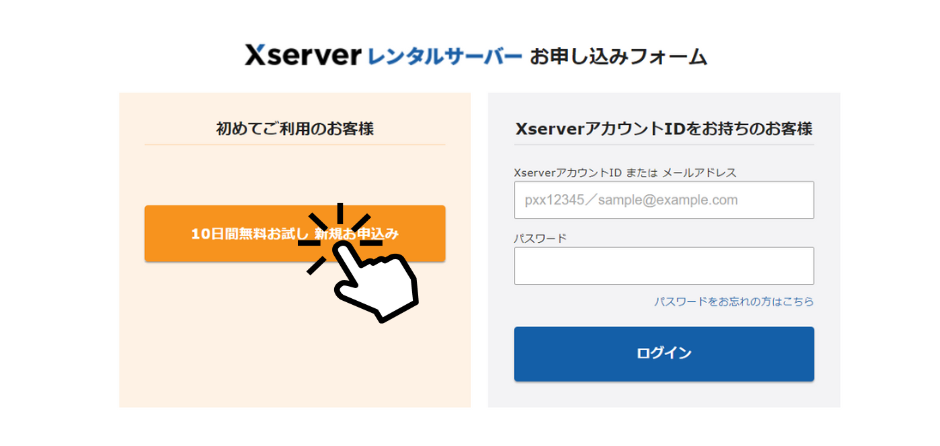
「新規お申込み」をクリックします。
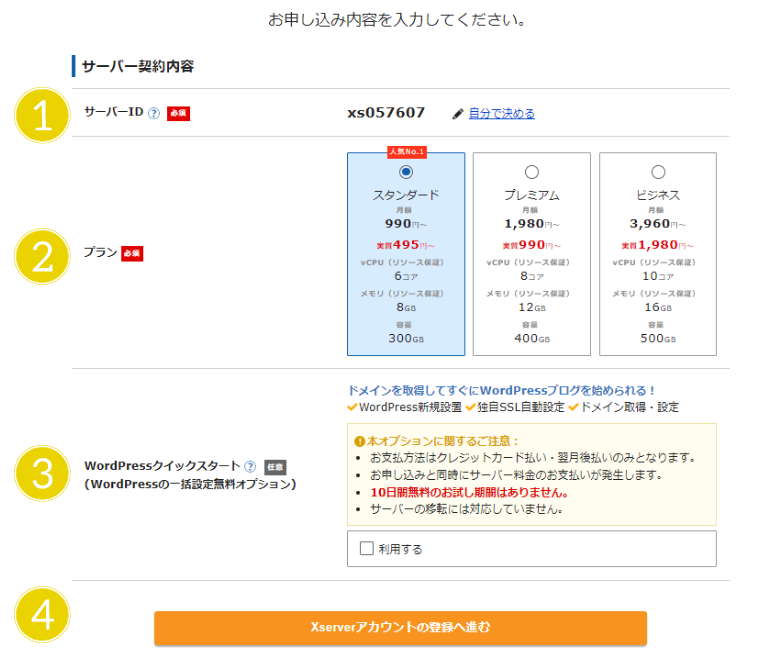
- サーバーID:そのまま
- プラン:スタンダード
- WoedPressクイックスタート:「利用する」にチェックを入れる
- 「Xserverアカウントの登録へ進む」をクリック
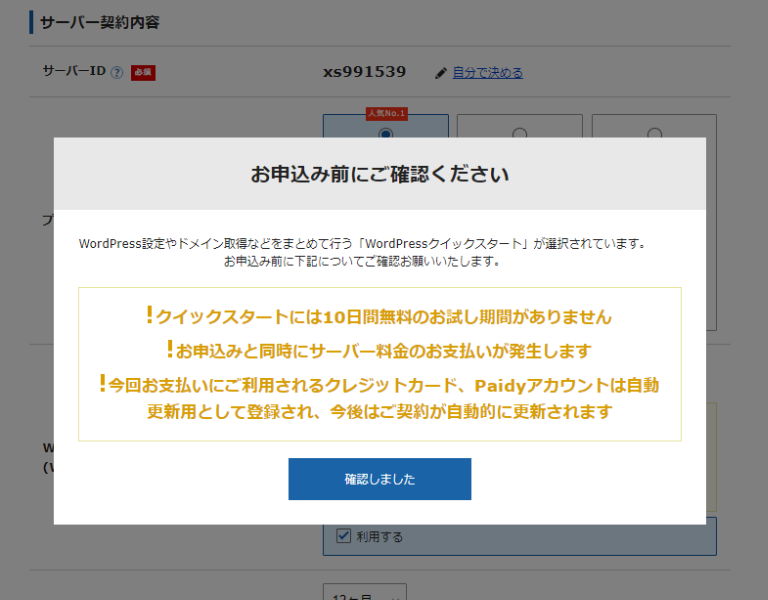
「確認しました」をクリックする
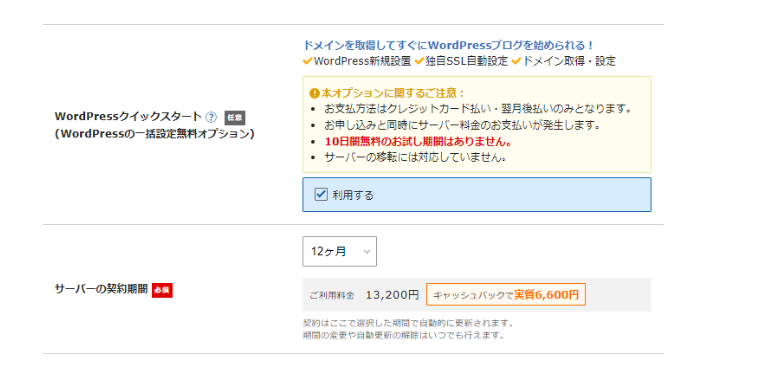
サーバーの契約期間が出てくるので、12カ月を選択します。
ドメイン契約内容を入力する
画面をスクロールすると、下記が表示されます。
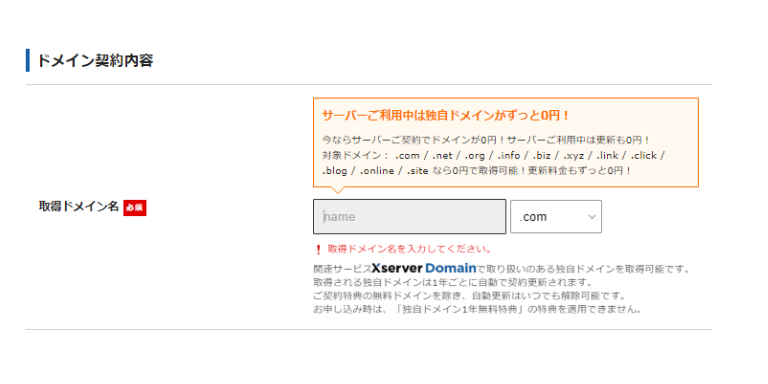
事前に考えた文字を入力します。
末尾は「.com」「.net」「.info」などを選択しましょう。
次にWordPress情報を入力します。

- ブログ名:お好きなブログ名(後でも変更可能です)
- ユーザー名:半角英数で入力
- パスワード:半角英数8文字以上16字以内で入力
- メールアドレス:自分のメールアドレスを入力
「ユーザー名」と「パスワード」はワードプレスのログインの時に必要なのでメモしておきましょう!
次に、必要事項を入力していきます。
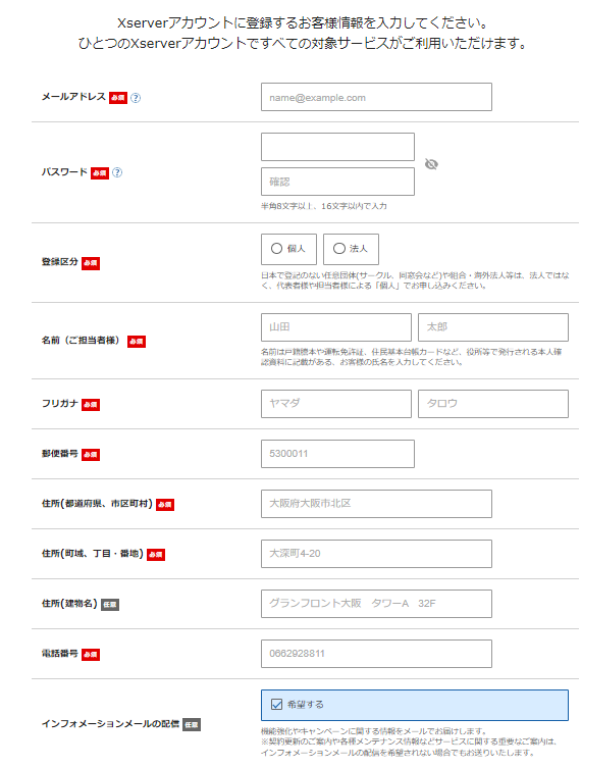
次は「お支払い方法」です。
クレジットカードの情報を入力します。
もしクレジットカードをもっていない場合は、あと払い(ペイディ)も選べます!
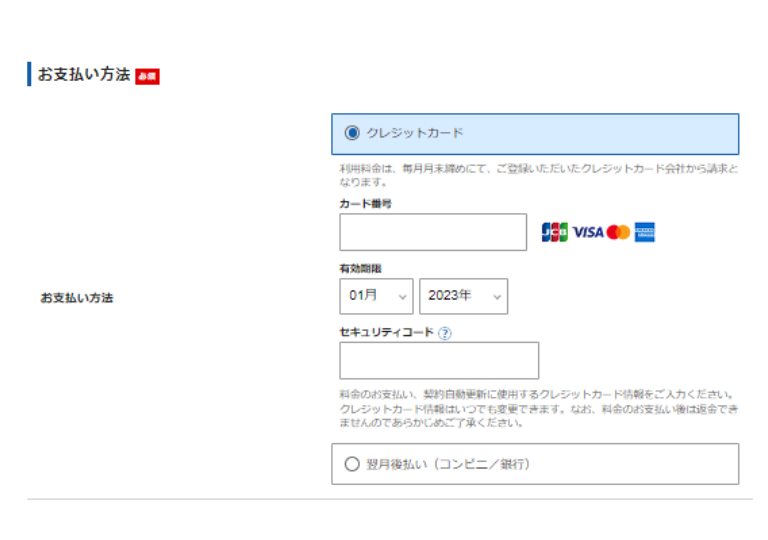
最後に「利用規約」と「個人情報の取り扱いについて」の内容を確認して、問題なければ「同意する」にチェックを入れます。
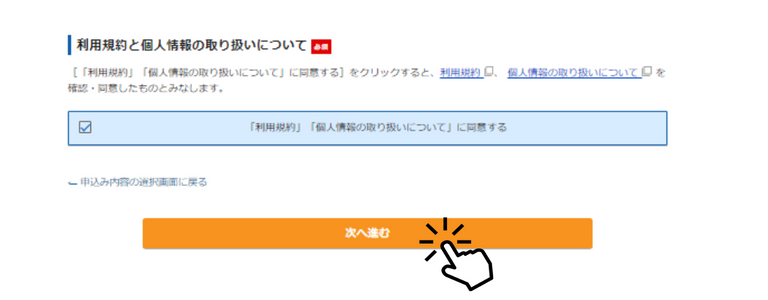
次へ進んで、「お申込み内容の確認へ進む」をクリックします。
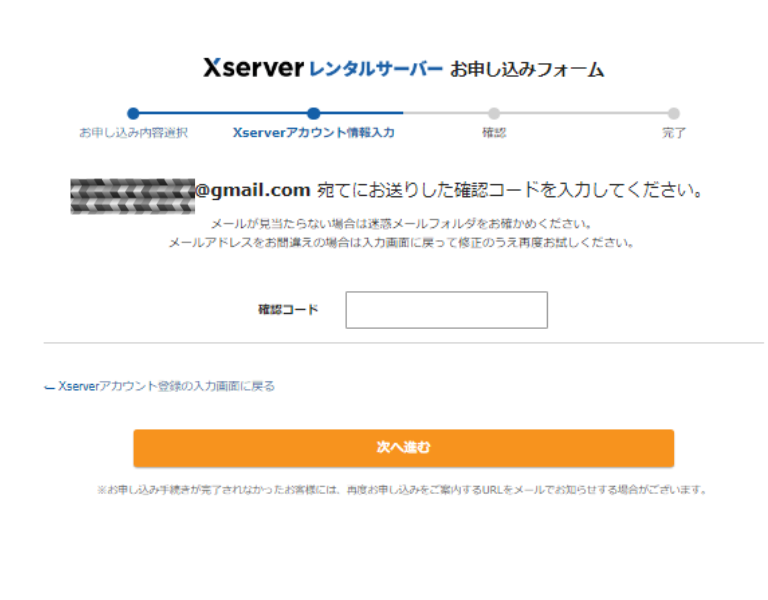
登録したメールアドレスに確認コードのメールが送られてくるので、「確認コード」を入力して次へ進むをクリックします。
入力内容を確認して、間違いがなければ「SMS・電話認証へ進む」を押します。
本人確認のための認証コードを発行します。
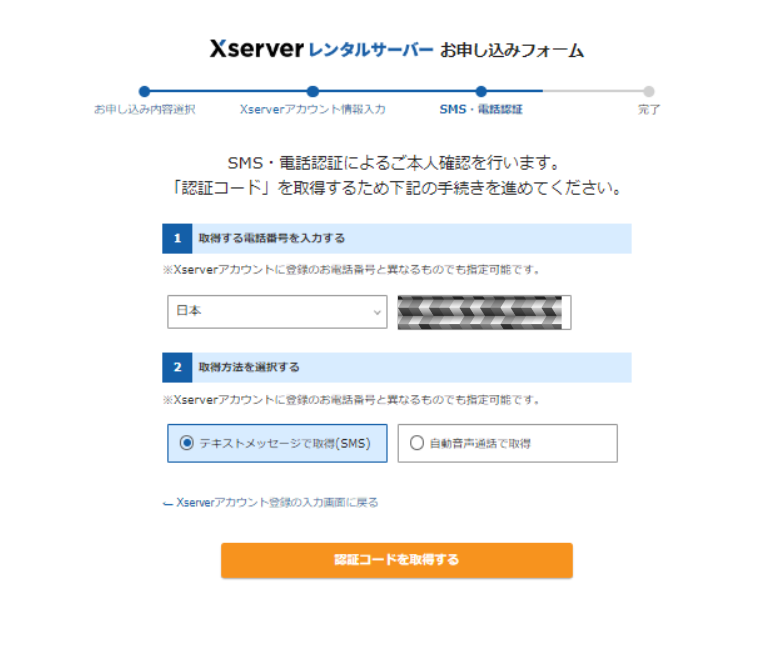
- 住んでいる場所(日本)を選択、右側に電話番号を入力する
- 認証コードを受信する方法、テキストメッセージで取得を選択する
- 「認証コードを取得する」をクリックする
届いた認証コードを入力して、「認証して申込を完了する」をクリックします。
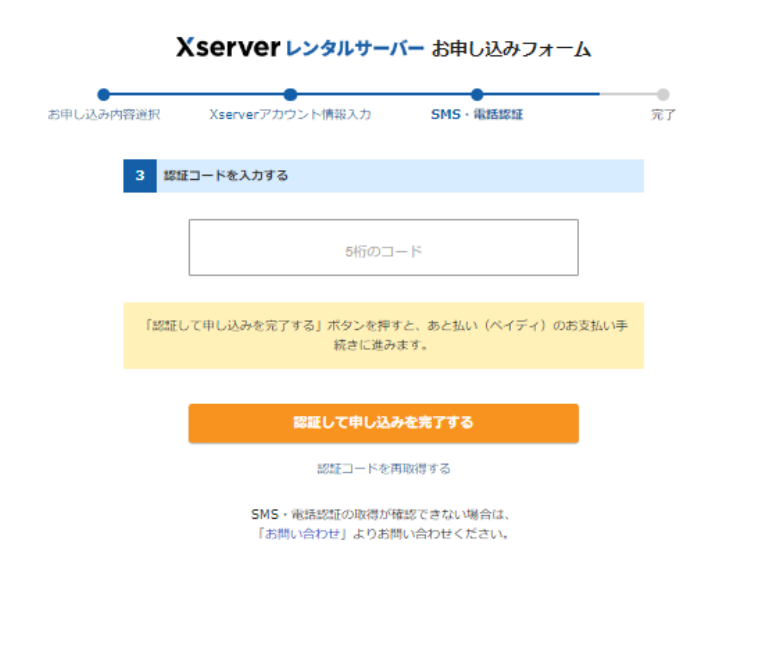
これでエックスサーバーの申し込みは完了です!
ワードプレスにログインしてみよう
早速ワードプレスにログインしてみましょう。
【Xserverアカウント】■重要■サーバーアカウント設定完了のお知らせ のメールが届きます。
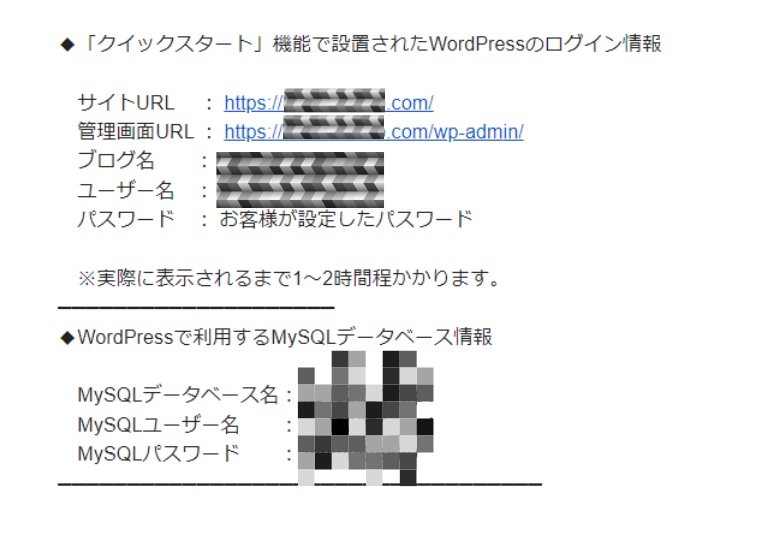
お申込み内容と登録情報が書いてあり下にスクロールするとログイン情報が載っています。
ブログを更新する方の管理画面URLをクリックします。
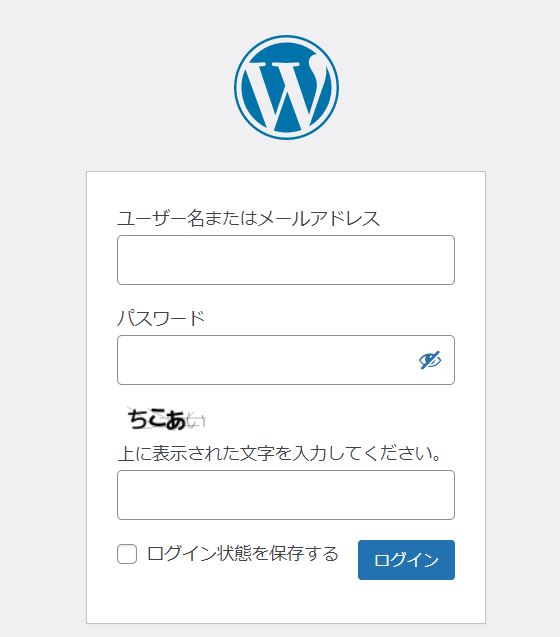
「ユーザー名」「パスワード」を入力してログインします。
ダッシュボードと言われる管理画面が表示されれば、ログイン成功です!
ブログの初期設定をする
家(ブログ)が建ったので、次は必要なものをそろえていきます。
ブログのデザインを考える
ブログのデザインはテーマと呼ばれるパッケージによって変わってきます。
使える文字フォントや、機能などが違っていて知識がない人ほどテーマ選びは重要です。
以前使っていたテーマは個人の方が作ったものだったので、分からないところは解決できずに放置となっていました。
AFFINGERはその点でも使いやすいです!
お好きなテーマを探してみてください!
ASPを登録する
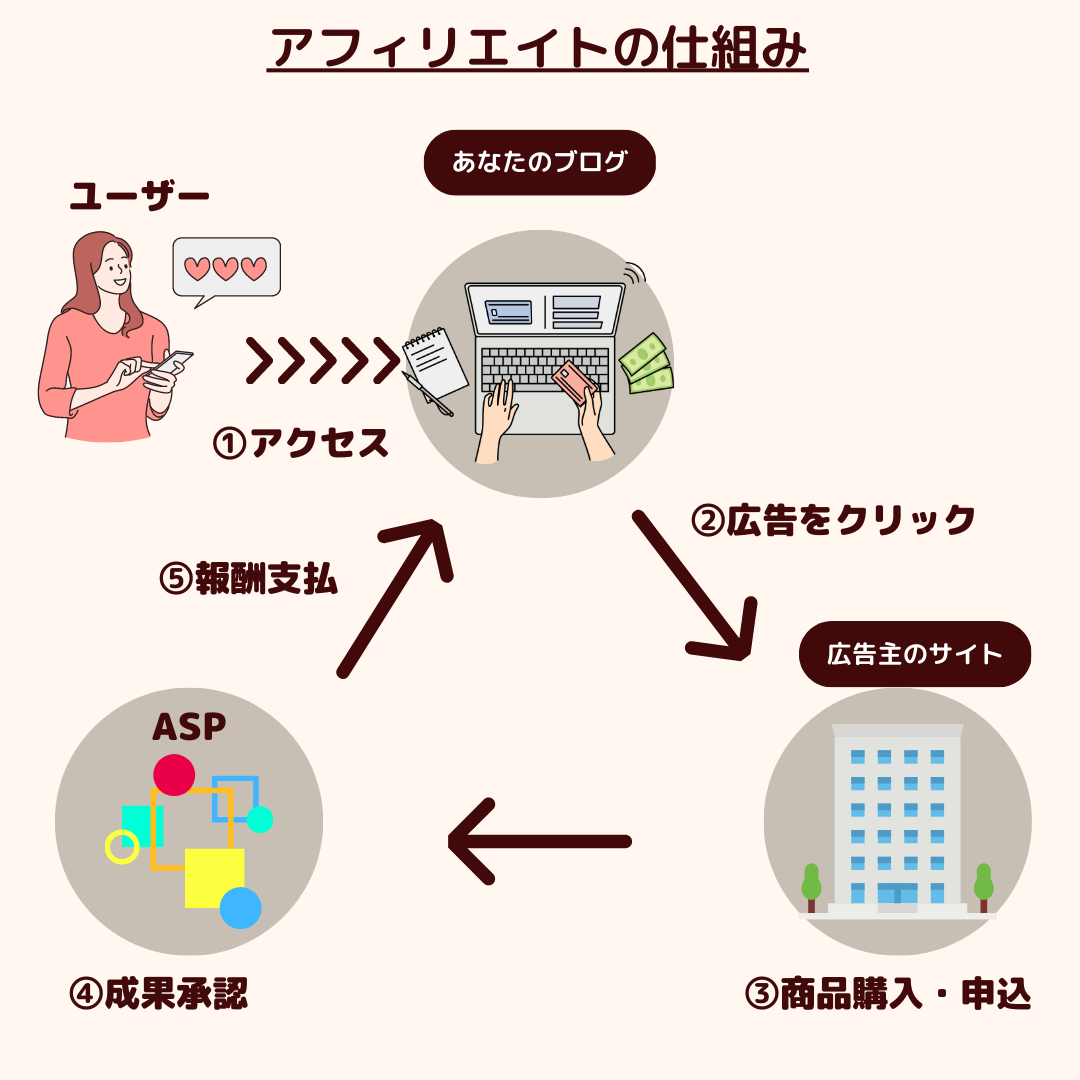
アフィリエイトをするなら、ASPに登録します。
企業サイトの間に入って、ASPから報酬を受け取る仕組みです。
登録は無料なので、先に登録することがおすすめです。
パーマリンクを設定する
記事一つ一つ別々のURLを決める設定をしていきましょう。
「設定」 → 「パーマリンク」→ 「投稿名」を選択します。
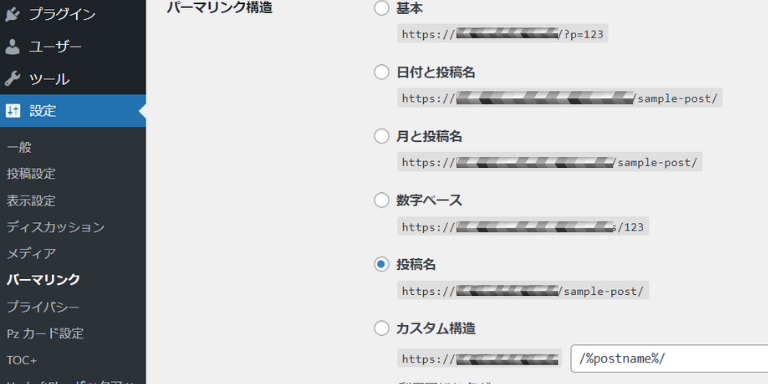
これをすることでURLでページ内容が分かるようにすることができます。記事を投稿するたびに、自分で設定します。
URLのhttp → httpsへ変更
URLが「http」から始まるようになっていたら、「https」へ変更しましょう。
「設定」→ 「一般」で変更していきます。
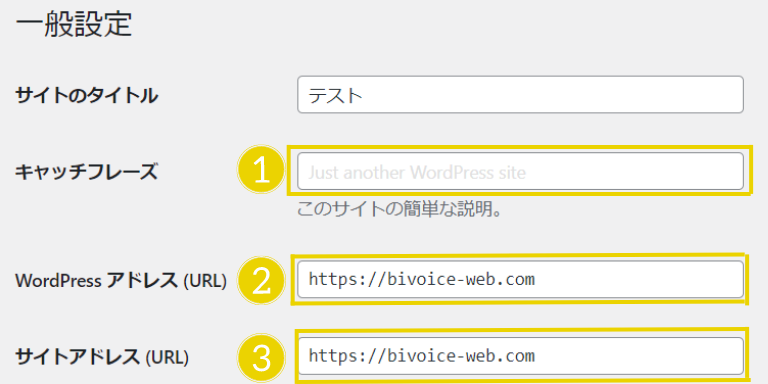
- キャッチフレーズ:最初は空欄でOK
- WordPressアドレス:「http」の部分を「https」へ変更する
- サイトアドレス:「http」の部分を「https」へ変更する
上記の部分を変更できたら、画面左下の「変更を保存」をクリックします。
プラグインを導入する
ワードプレスには様々なプラグインがあります。プラグインとは拡張機能のことです。
簡単に画像を圧縮する機能や、お問合せフォームの設置ができたりHTMLの知識がなくてもインストールして有効化すればすぐに使える便利な機能です。
「プラグイン」→「新規追加」で検索する流れです。
「プラグイン おすすめ」などで自分に必要な物を調べてみましょう。
グーグルアナリティクスを設定する
googleが提供しているアクセス解析ツールです。
ブログに来た人数、どの地域の人なのか、パソコンまたはスマホから見ているかなどが分かります。
最初に設定しておかないと、アクセスが入り始めた時に過去を遡って調べる事ができません。
今のうちに設定することをおすすめします。
googleのアカウントが必要なので、先にご準備くださいね。
